Ứng dụng Mail trên iPhone đóng vai trò thiết yếu trong giao tiếp hàng ngày của hàng triệu người dùng. Tuy nhiên, không ít lần bạn có thể gặp phải tình trạng email không cập nhật, không nhận được thư mới hoặc thông báo bị trễ. Điều này có thể xuất phát từ nhiều nguyên nhân khác nhau, từ các vấn đề cài đặt hệ thống không tương thích, lỗi phần mềm, đến sự khác biệt trong giao thức email. Nếu bạn đang đối mặt với tình huống khó chịu này, đừng lo lắng. Bài viết này từ Thuthuatmeohay.com sẽ cung cấp cho bạn một loạt các giải pháp chi tiết và đáng tin cậy để giúp email trên iPhone của bạn hoạt động trở lại bình thường.
1. Thử Làm Mới Thủ Công Ứng Dụng Mail
Trước khi đi sâu vào các giải pháp phức tạp hơn, hãy thử phương pháp đơn giản nhất: làm mới thủ công ứng dụng Mail. Đây là cách nhanh chóng để buộc ứng dụng kết nối lại với máy chủ email của bạn.
Mở ứng dụng Mail, vào hộp thư đến (Inbox), sau đó kéo ngón tay của bạn xuống màn hình cho đến khi bạn thấy biểu tượng vòng xoay đang tải. Thả tay ra và ứng dụng sẽ tự động làm mới. Nếu quá trình thành công, bạn sẽ thấy dòng chữ “Đã cập nhật vừa xong” ở cuối màn hình, cho biết email của bạn đã được đồng bộ hóa.
2. Bật/Tắt Chế Độ Máy Bay
Vấn đề kết nối mạng thường là thủ phạm chính khiến email iPhone không cập nhật. Việc bật và tắt Chế độ Máy bay (Airplane Mode) có thể giúp làm mới kết nối mạng của thiết bị.
Bạn có thể thực hiện thao tác này bằng cách:
- Mở ứng dụng Cài đặt (Settings) và bật/tắt công tắc bên cạnh Chế độ Máy bay (Airplane Mode).
- Hoặc, vuốt xuống từ góc trên bên phải màn hình (đối với iPhone X trở lên) hoặc vuốt lên từ cạnh dưới màn hình (đối với iPhone 8 trở xuống) để mở Trung tâm điều khiển (Control Center), sau đó chạm vào biểu tượng máy bay để bật và tắt.
Sau khi tắt Chế độ Máy bay, đợi khoảng 10 giây rồi kiểm tra lại ứng dụng Mail. Nếu vẫn không được, hãy thử làm mới thủ công như bước 1.
3. Đặt Lại Cài Đặt Mạng Trên iPhone
Các sự cố kết nối ẩn có thể được khắc phục bằng cách đặt lại cài đặt mạng của iPhone. Thao tác này sẽ xóa tất cả các cài đặt Wi-Fi, mật khẩu, cài đặt di động và VPN/APN đã sử dụng trước đó, đưa chúng về trạng thái mặc định.
Để thực hiện:
- Truy cập Cài đặt (Settings) > Cài đặt chung (General) > Chuyển hoặc Đặt lại iPhone (Transfer or Reset iPhone) > Đặt lại (Reset) > Đặt lại Cài đặt Mạng (Reset Network Settings).
Sau khi quá trình này hoàn tất, bạn sẽ cần kết nối lại thủ công với các mạng Wi-Fi của mình. Sau đó, hãy buộc đóng ứng dụng Mail và mở lại để kiểm tra xem vấn đề đã được giải quyết chưa.
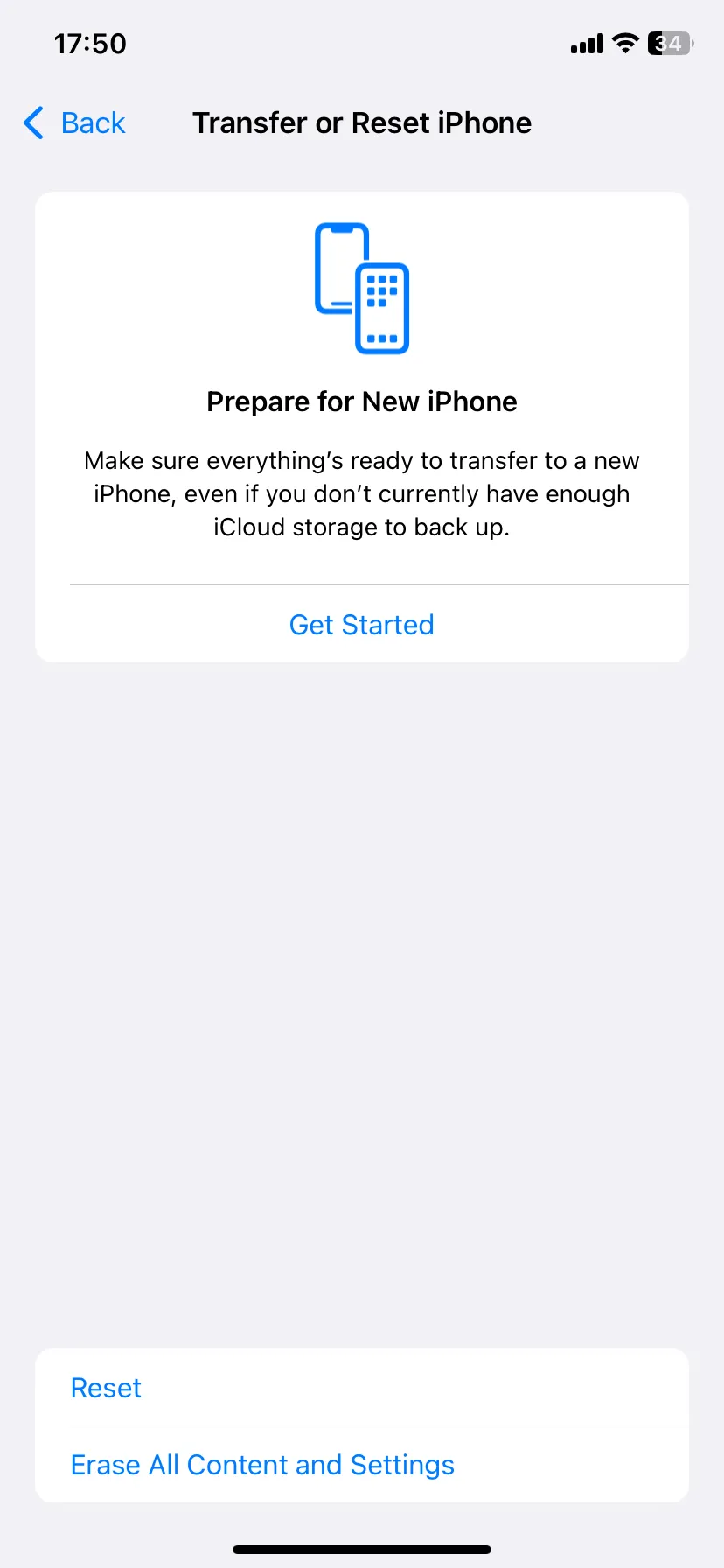 Màn hình Tùy chọn Chuyển hoặc Đặt lại iPhone trong cài đặt Cài đặt chung.
Màn hình Tùy chọn Chuyển hoặc Đặt lại iPhone trong cài đặt Cài đặt chung.
4. Kiểm Tra Cài Đặt Nhận Email Trong Ứng Dụng Mail
Nếu email iPhone của bạn vẫn không cập nhật, nguyên nhân có thể nằm ở cài đặt bên trong ứng dụng. Thông thường, để nhận được email và thông báo tức thì, bạn cần bật tính năng “Push”. Tính năng này cho phép máy chủ email “đẩy” thư mới trực tiếp đến iPhone của bạn thay vì thiết bị phải “tìm nạp” (fetch) chúng định kỳ.
Để kiểm tra cài đặt này:
- Vào Cài đặt (Settings) > Ứng dụng (Apps) > Mail > Tài khoản Mail (Mail Accounts) > Tìm nạp Dữ liệu Mới (Fetch New Data), sau đó bật công tắc Push.
Nếu bạn chỉ gặp vấn đề với một tài khoản email cụ thể, hãy chọn tài khoản đó từ danh sách Tài khoản (Accounts) và chọn Push từ menu. Đối với các tài khoản không hỗ trợ Push (ví dụ như một số tài khoản Gmail), hãy chọn Tìm nạp (Fetch).
Tiếp theo, hãy chọn tần suất cập nhật từ mục Lịch trình Tìm nạp (Fetch Schedule) bên dưới trang Tìm nạp Dữ liệu Mới. Bạn nên đặt tần suất nhanh nhất có thể, ví dụ: Mỗi 15 phút (Every 15 Minutes). Để cập nhật email nhanh hơn nữa, bạn có thể thực hiện làm mới thủ công.
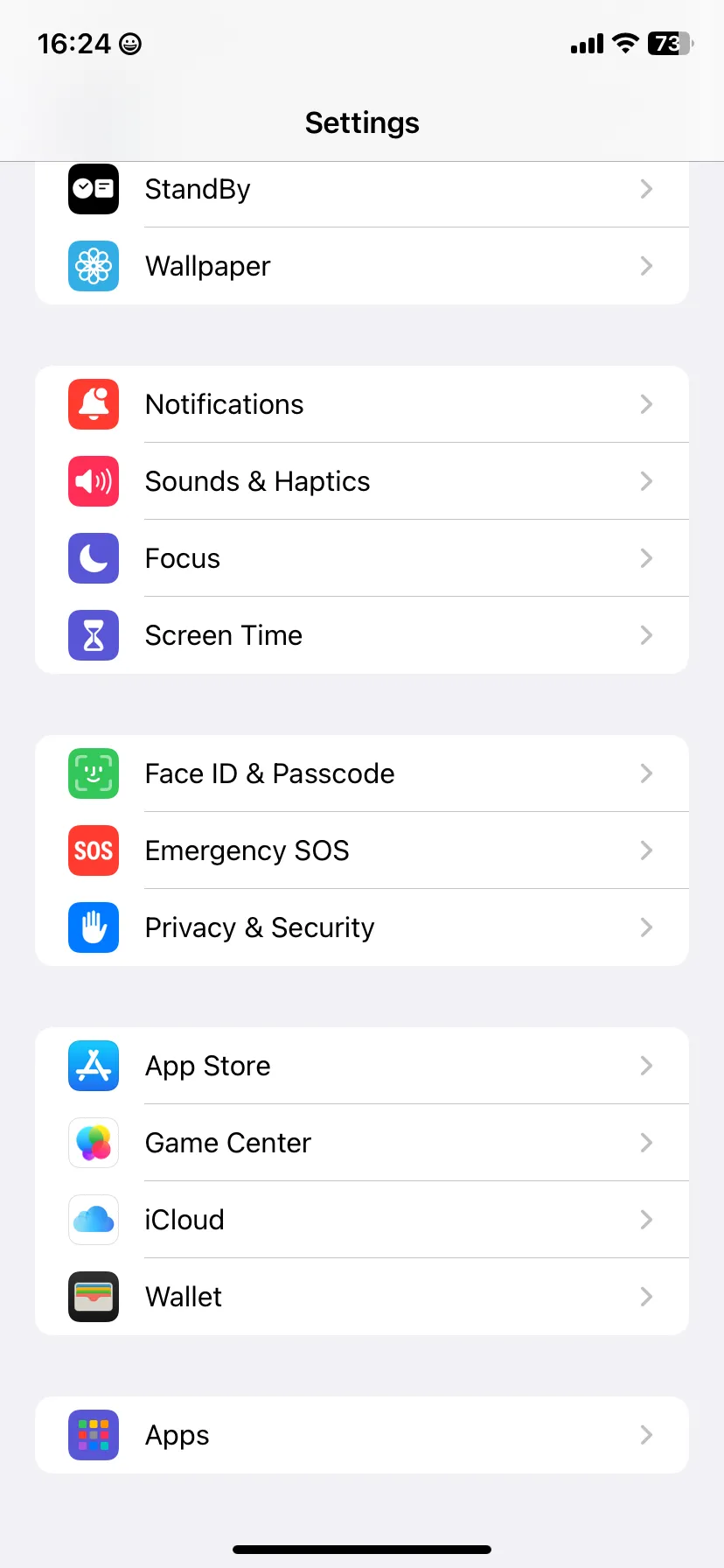 Tùy chọn Ứng dụng trong ứng dụng Cài đặt iPhone để truy cập cài đặt ứng dụng cụ thể.
Tùy chọn Ứng dụng trong ứng dụng Cài đặt iPhone để truy cập cài đặt ứng dụng cụ thể.
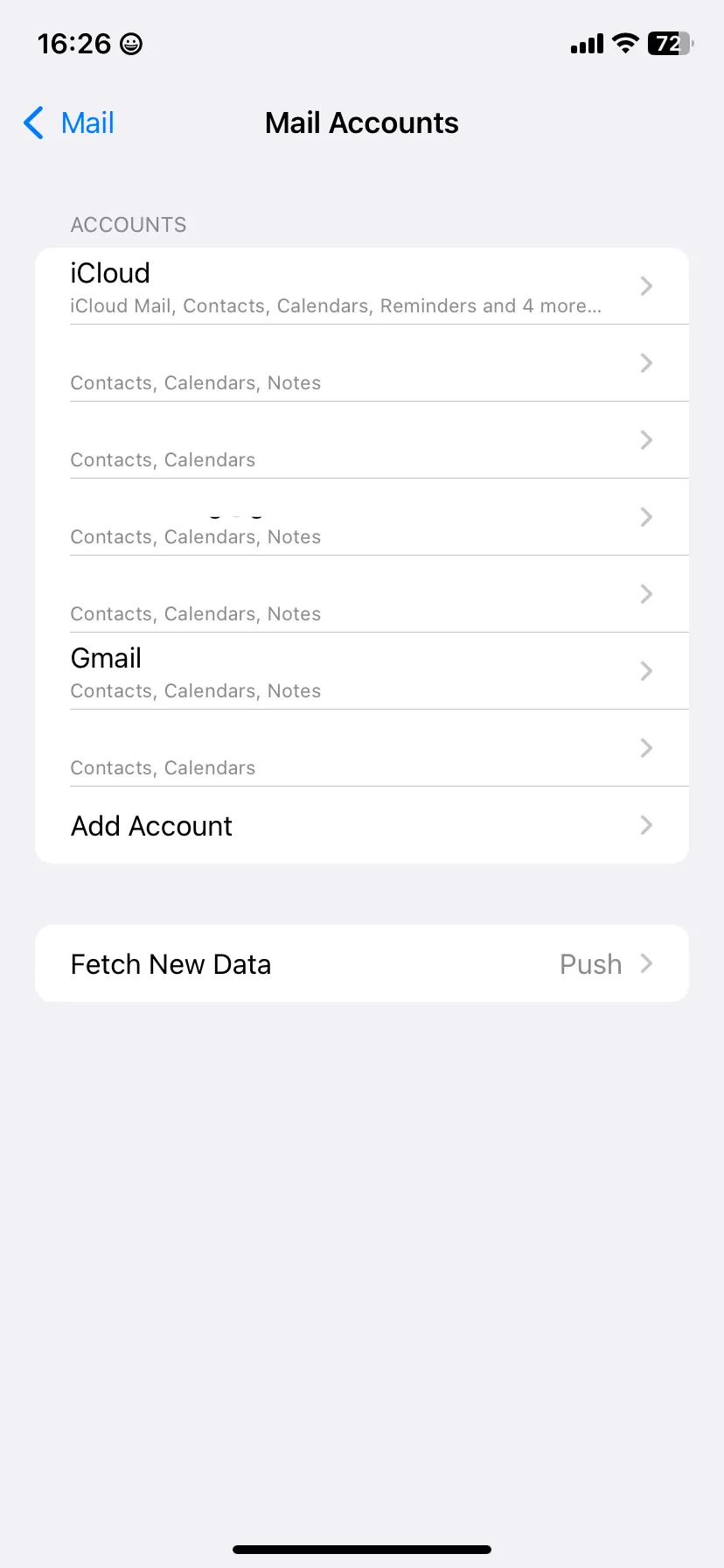 Trang Tài khoản Mail trong cài đặt iOS hiển thị danh sách các tài khoản email đã thiết lập.
Trang Tài khoản Mail trong cài đặt iOS hiển thị danh sách các tài khoản email đã thiết lập.
5. Xóa và Cài Đặt Lại Ứng Dụng Mail
Đây là một phương pháp hiệu quả để đưa tất cả các cài đặt ứng dụng về mặc định và có thể khắc phục các sự cố liên quan đến ứng dụng Mail không cập nhật email trên iPhone.
Để xóa ứng dụng Mail:
- Vào Cài đặt (Settings) > Cài đặt chung (General) > Dung lượng iPhone (iPhone Storage) > Mail, sau đó chạm vào Xóa Ứng dụng (Delete App) và xác nhận.
Sau đó, hãy cài đặt lại ứng dụng Mail từ App Store, mở ứng dụng và đăng nhập bằng địa chỉ email của bạn. Bạn có thể thêm bất kỳ tài khoản nào khác trong Cài đặt (Settings) > Ứng dụng (Apps) > Mail > Tài khoản Mail (Mail Accounts) > Thêm Tài khoản (Add Account).
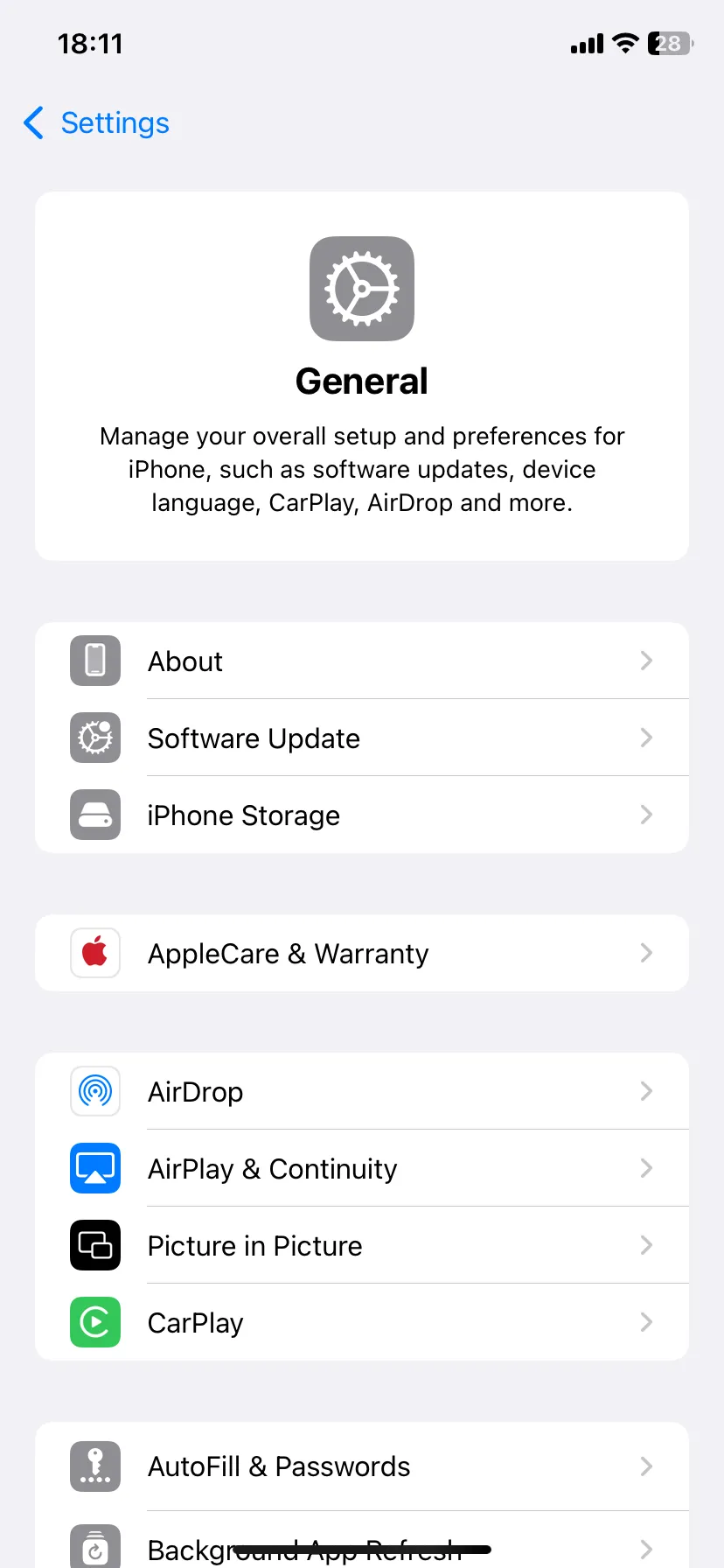 Cài đặt chung của iPhone trong ứng dụng Cài đặt, nơi quản lý bộ nhớ và ứng dụng.
Cài đặt chung của iPhone trong ứng dụng Cài đặt, nơi quản lý bộ nhớ và ứng dụng.
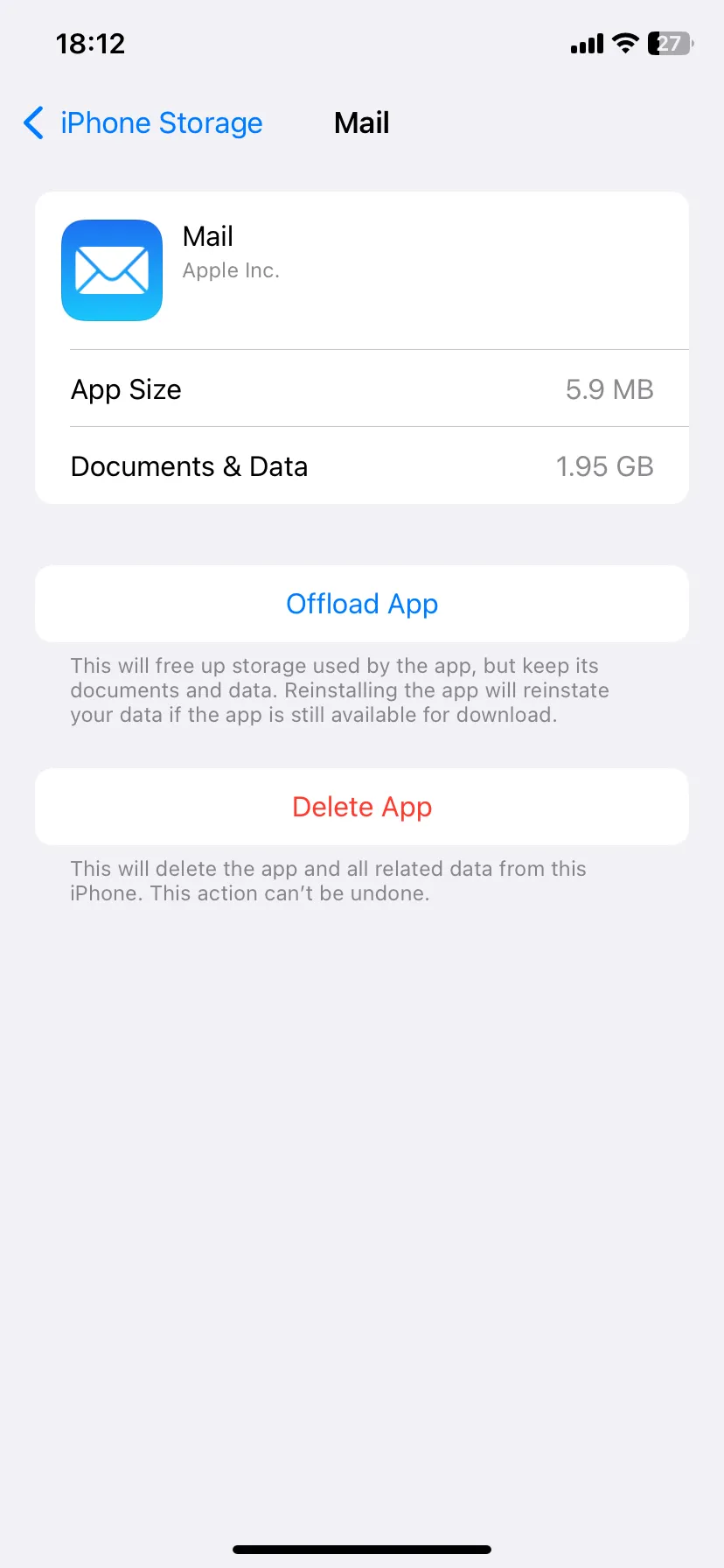 Trang quản lý bộ nhớ ứng dụng Mail trên iPhone, hiển thị tùy chọn Xóa ứng dụng.
Trang quản lý bộ nhớ ứng dụng Mail trên iPhone, hiển thị tùy chọn Xóa ứng dụng.
6. Xóa và Thêm Lại Tài Khoản Email Của Bạn
Nếu vấn đề vẫn tiếp diễn với một tài khoản cụ thể, việc xóa và thêm lại tài khoản đó có thể giải quyết các cấu hình bị lỗi hoặc hỏng.
Thực hiện như sau:
- Vào Cài đặt (Settings) > Ứng dụng (Apps) > Mail > Tài khoản Mail (Mail Accounts) và chọn tài khoản đang gặp sự cố.
- Sau đó, chạm vào Xóa Tài khoản (Delete Account). Xác nhận hành động của bạn bằng cách chọn Xóa khỏi iPhone của tôi (Delete from My iPhone).
Khi hoàn tất, quay lại trang Tài khoản Mail (Mail Accounts) và chạm vào Thêm Tài khoản (Add Account) để thêm lại tài khoản. Sau khi đăng nhập và có thể xem email của mình, hãy làm mới thủ công để tải email mới.
7. Kiểm Tra Cài Đặt Thông Báo Cho Ứng Dụng Mail
Nếu vấn đề là bạn không nhận được thông báo khi có email mới, bạn nên kiểm tra cài đặt Thông báo của mình.
- Mở ứng dụng Cài đặt và đi tới Thông báo (Notifications) > Mail. Nếu Cho phép Thông báo (Allow Notifications) đang tắt, hãy bật nó lên.
- Tiếp theo, đảm bảo rằng các cài đặt thông báo (Cảnh báo, Âm thanh và Biểu tượng ứng dụng) được thiết lập để thông báo cho bạn khi có email mới. Bạn cũng có thể tùy chỉnh các cài đặt thông báo khác trong phần này.
- Đặc biệt quan trọng, hãy chạm vào Tùy chỉnh Thông báo (Customize Notifications) để kiểm tra cài đặt thông báo cho từng tài khoản riêng lẻ, đảm bảo chúng được thiết lập theo ý muốn của bạn.
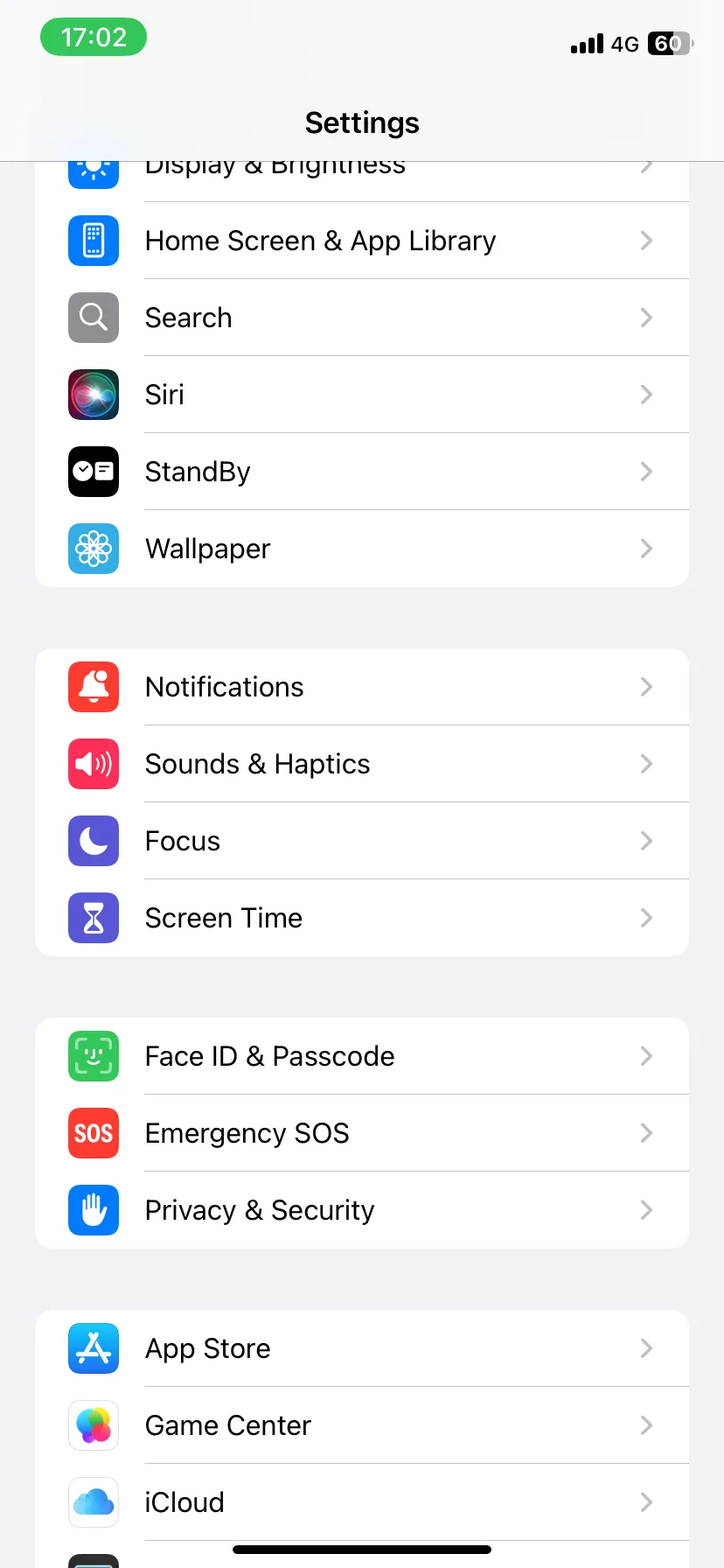 Ứng dụng Cài đặt iPhone với tùy chọn Thông báo nổi bật, để tùy chỉnh cảnh báo.
Ứng dụng Cài đặt iPhone với tùy chọn Thông báo nổi bật, để tùy chỉnh cảnh báo.
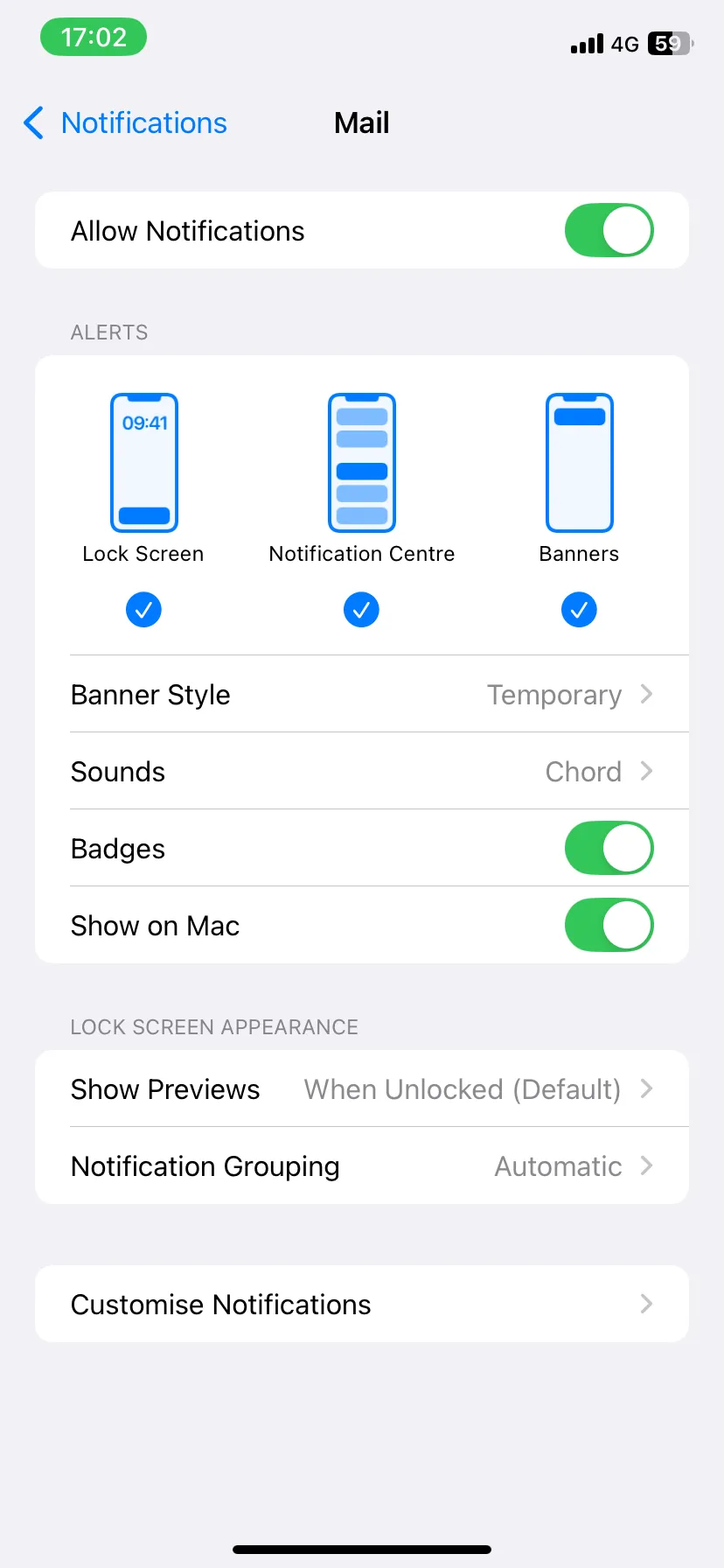 Cài đặt thông báo ứng dụng Mail trên iPhone, bao gồm tùy chọn Cho phép thông báo.
Cài đặt thông báo ứng dụng Mail trên iPhone, bao gồm tùy chọn Cho phép thông báo.
8. Bật Tính Năng Làm Mới Ứng Dụng Nền
Một giải pháp tiềm năng khác là bật tính năng Làm mới ứng dụng nền (Background App Refresh). Tính năng này cho phép các ứng dụng cập nhật nội dung mới ngay cả khi bạn không chủ động sử dụng chúng, đảm bảo email được tải liên tục.
Để bật Làm mới ứng dụng nền:
- Truy cập Cài đặt (Settings) > Cài đặt chung (General) > Làm mới ứng dụng nền (Background App Refresh).
- Chạm vào Làm mới ứng dụng nền (Background App Refresh) và chọn điều kiện sử dụng ưa thích của bạn – chỉ Wi-Fi hoặc Wi-Fi & Dữ liệu di động. Nếu bạn muốn tiết kiệm dữ liệu di động, chọn Wi-Fi; nếu không, chọn Wi-Fi & Dữ liệu di động.
Cuối cùng, cuộn xuống danh sách các ứng dụng và đảm bảo công tắc bên cạnh Mail không bị tắt.
9. Kiểm Tra Cài Đặt Dữ Liệu Di Động Cho Mail
Một số người dùng thường hạn chế quyền sử dụng dữ liệu di động của các ứng dụng để tiết kiệm dung lượng. Nếu bạn nhận thấy ứng dụng Mail không cập nhật khi đang sử dụng dữ liệu di động, rất có thể bạn đã chặn ứng dụng này truy cập băng thông di động của iPhone.
Để bật lại cài đặt này:
- Mở ứng dụng Cài đặt (Settings) và chọn Di động (Cellular)/Dịch vụ Di động (Mobile Service) từ menu.
- Sau đó, trong phần Dữ liệu Di động (Mobile Data), bật công tắc bên cạnh Mail.
Nếu bạn không thấy ứng dụng Mail trong danh sách, hãy chạm vào Hiển thị Tất cả (Show All) và cuộn xuống danh sách ứng dụng.
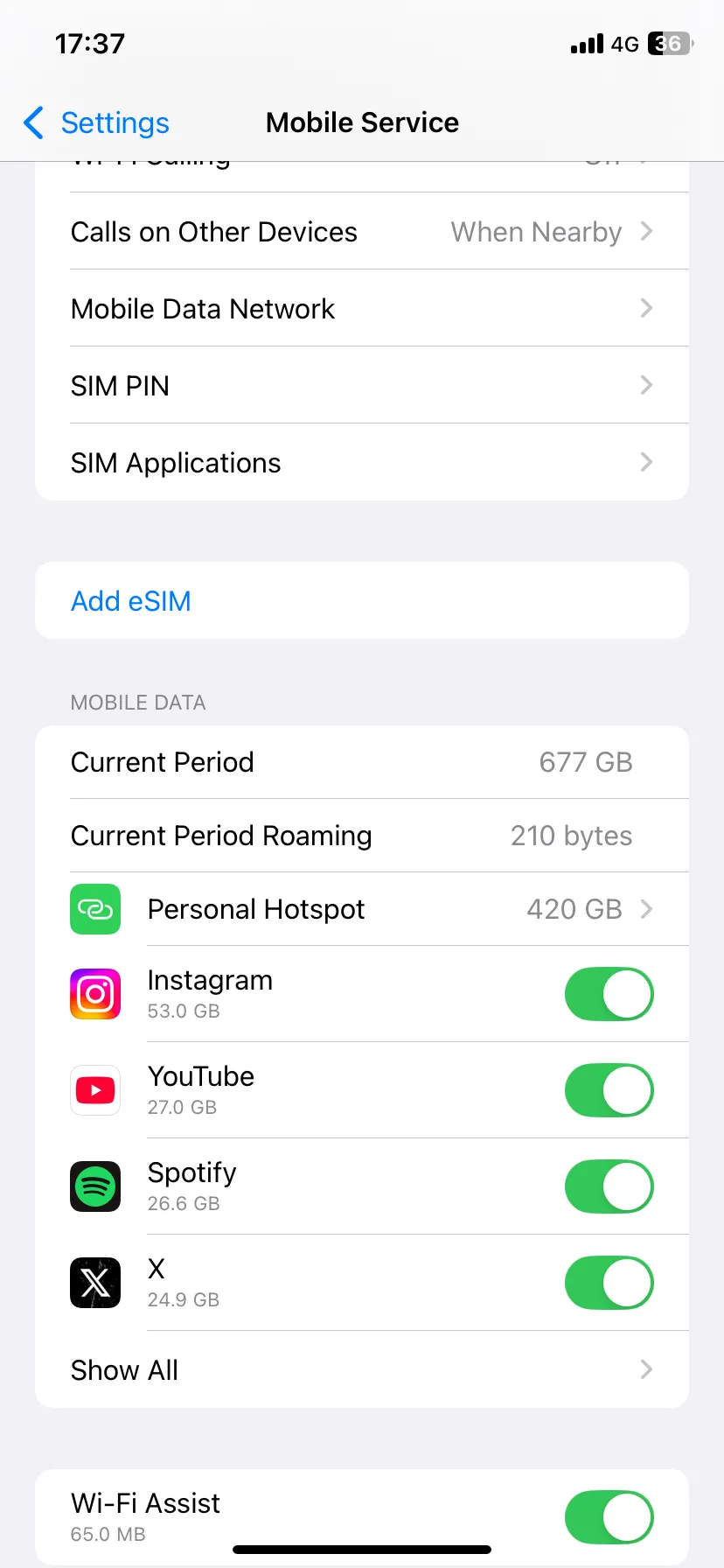 Trang cài đặt Dịch vụ di động trên iPhone, quản lý quyền truy cập dữ liệu di động của ứng dụng.
Trang cài đặt Dịch vụ di động trên iPhone, quản lý quyền truy cập dữ liệu di động của ứng dụng.
10. Tắt Chế Độ Dữ Liệu Thấp
iOS có tính năng Chế độ dữ liệu thấp (Low Data Mode) giúp tiết kiệm băng thông mạng Wi-Fi và di động. Nếu bạn đã bật tính năng này trước đó, nó có thể là nguyên nhân khiến email iPhone không cập nhật, vì nó có thể đang hạn chế hoạt động Internet của ứng dụng Mail.
Để cho phép ứng dụng Mail truy cập Internet đầy đủ, bạn cần kiểm tra xem mình có đang bật Chế độ dữ liệu thấp cho Wi-Fi và Dữ liệu di động hay không.
- Để tắt Chế độ dữ liệu thấp cho Wi-Fi: Truy cập Cài đặt (Settings) > Wi-Fi và chạm vào biểu tượng Thông tin (Info) bên cạnh kết nối Wi-Fi đang hoạt động. Sau đó, tắt công tắc bên cạnh Chế độ dữ liệu thấp (Low Data Mode).
- Để tắt Chế độ dữ liệu thấp cho dữ liệu di động: Truy cập Cài đặt (Settings) > Di động (Cellular)/Dịch vụ Di động (Mobile Service) > Tùy chọn Dữ liệu Di động (Cellular/Mobile Data Options) và tắt công tắc bên cạnh Chế độ dữ liệu thấp (Low Data Mode).
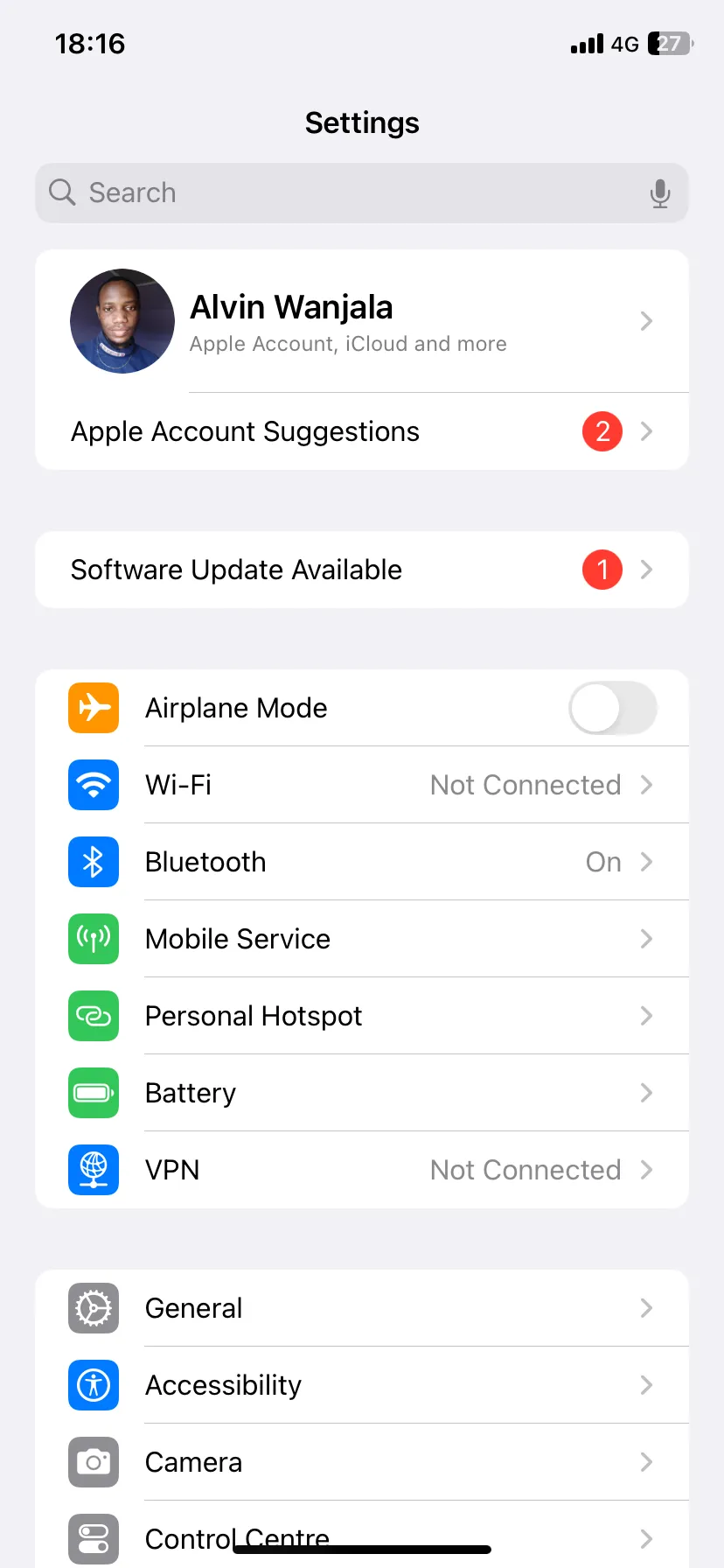 Trang cài đặt iPhone hiển thị tùy chọn Dữ liệu di động, bao gồm chế độ Dữ liệu thấp.
Trang cài đặt iPhone hiển thị tùy chọn Dữ liệu di động, bao gồm chế độ Dữ liệu thấp.
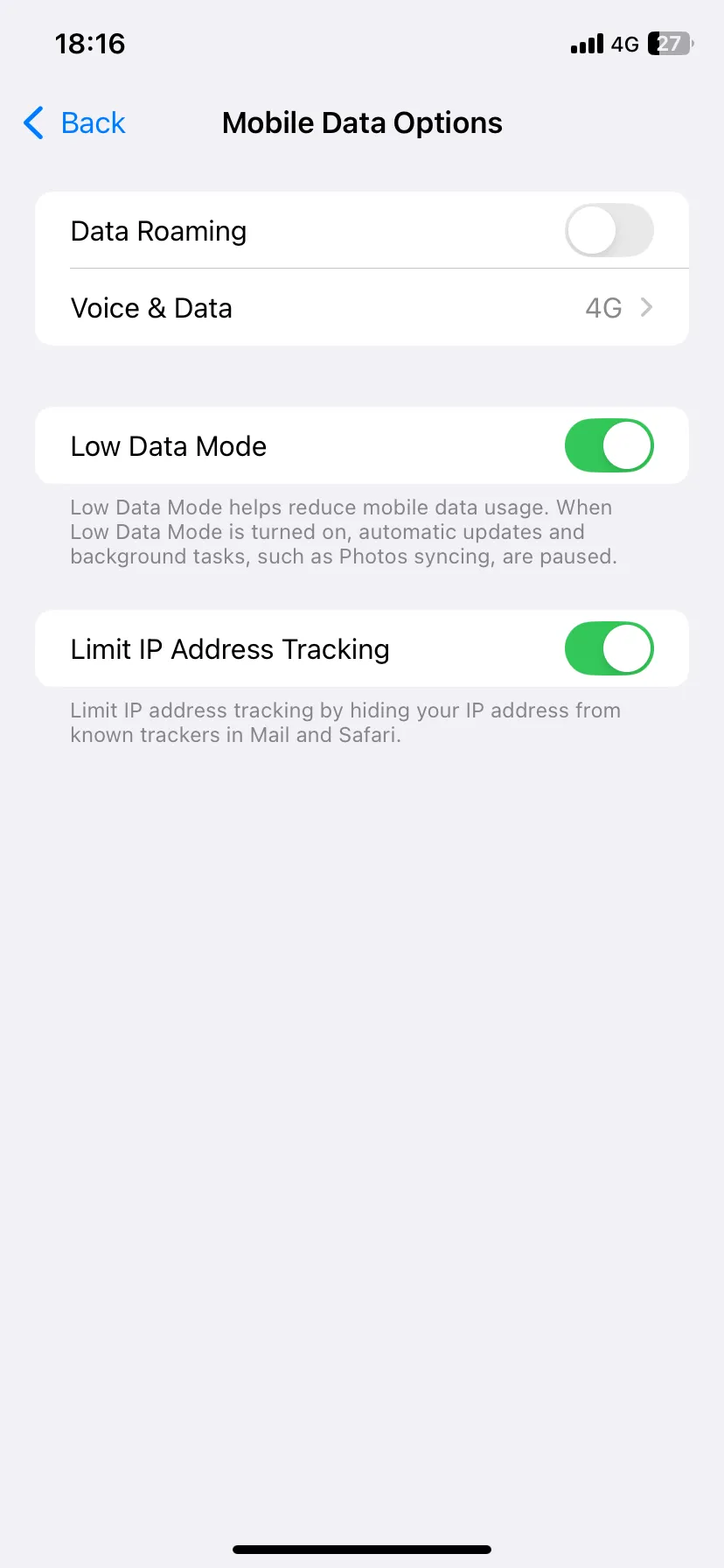 Chế độ Dữ liệu thấp được bật trên iPhone, có thể hạn chế cập nhật email.
Chế độ Dữ liệu thấp được bật trên iPhone, có thể hạn chế cập nhật email.
11. Khởi Động Lại và Cập Nhật iPhone Của Bạn
Nếu các giải pháp trên vẫn chưa giúp khắc phục vấn đề email iPhone không cập nhật, hãy thử khởi động lại iPhone của bạn. Thao tác này có thể giải quyết nhiều lỗi phần mềm nhỏ hoặc trục trặc tạm thời. Đồng thời, hãy đảm bảo rằng iPhone của bạn đang chạy phiên bản iOS mới nhất. Các bản cập nhật phần mềm thường bao gồm các bản vá lỗi và cải thiện hiệu suất, có thể khắc phục sự cố với ứng dụng Mail.
Để kiểm tra và cập nhật iOS:
- Vào Cài đặt (Settings) > Cài đặt chung (General) > Cập nhật Phần mềm (Software Update). Nếu có bản cập nhật, hãy tải về và cài đặt.
Kết Luận
Việc email iPhone không cập nhật có thể gây khó chịu và ảnh hưởng đến công việc, giao tiếp của bạn. Với các bước hướng dẫn chi tiết từ Thuthuatmeohay.com, từ việc kiểm tra kết nối mạng cơ bản đến tinh chỉnh cài đặt ứng dụng và tài khoản, bạn hoàn toàn có thể tự mình khắc phục hầu hết các sự cố phổ biến. Hy vọng rằng một trong những giải pháp trên đã giúp ứng dụng Mail trên iPhone của bạn hoạt động trơn tru trở lại, đảm bảo bạn luôn nhận được thông tin kịp thời. Nếu vẫn gặp vấn đề, đừng ngần ngại tìm kiếm sự hỗ trợ từ nhà cung cấp dịch vụ email hoặc Apple. Hãy chia sẻ trải nghiệm của bạn và những cách bạn đã áp dụng thành công trong phần bình luận bên dưới!


